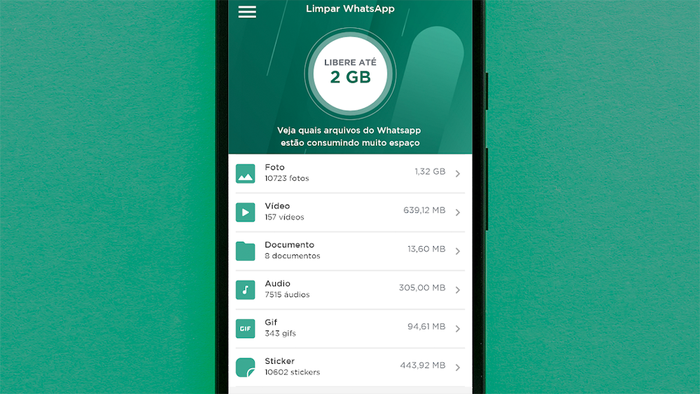
Reprodução
O LimpaZap (Android) é um aplicativo que organiza e auxilia a limpar arquivos de mídia acumulados em seu WhatsApp, liberando espaço no celular e otimizando o uso do mensageiro. O app, que possuía apenas uma versão paga, ganhou uma opção gratuita em setembro desse ano.
O acúmulo de arquivos de mídia costuma causar dor de cabeça para os usuários do WhatsApp. Ainda que aplicativos como o Google Files separem arquivos e ajudem na limpeza, o LimpaZap é voltado exclusivamente para os conteúdos do app de mensagens. Além de separá-los por categoria, possibilita uma remoção rápida em seu aparelho. Confira um passo a passo para utilizar o app!
LimpaZap: como limpar arquivos de seu WhatsApp
Passo 1: baixe o app pela Play Store. No primeiro acesso, é preciso liberar o acesso aos arquivos do seu aparelho;

Passo 2: o LimpaZap calculará a quantidade de espaço que pode ser liberada com a remoção dos arquivos e separá-los entre fotos, vídeos, documentos, áudios, GIFs e stickers. Toque em cada um deles para abrir mais informações;
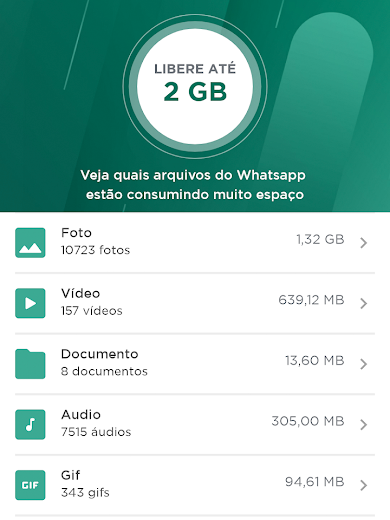
Passo 3: o aplicativo listará, do mais recente ao mais antigo, os arquivos nesse formato de mídia. Toque no ícone de lixeira para começar a apagar;
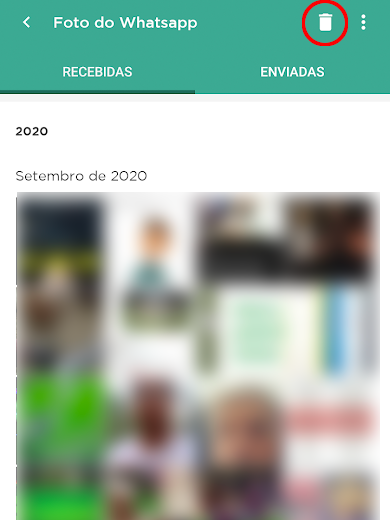
Passo 4: marque cada miniatura que deseja remover do celular e pressione “Apagar selecionadas”;
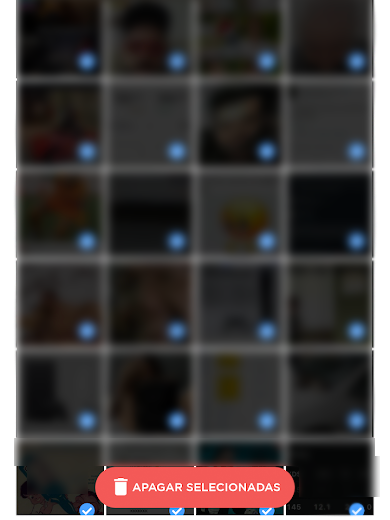
Passo 5: confirme a exclusão. Não é possível recuperar um arquivo removido pelo app;
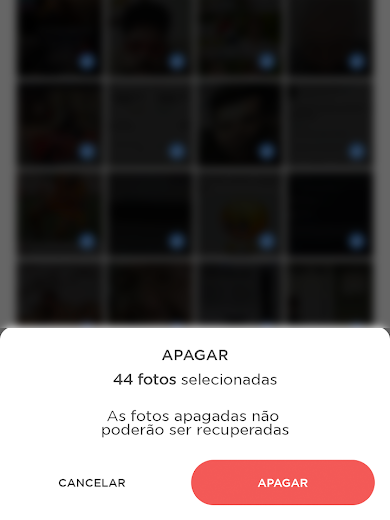
Passo 6: na procura por arquivos, é possível filtrá-los e organizá-los de diferentes maneiras. Selecione o ícone com três pontos, no canto superior direito, para ver opções;
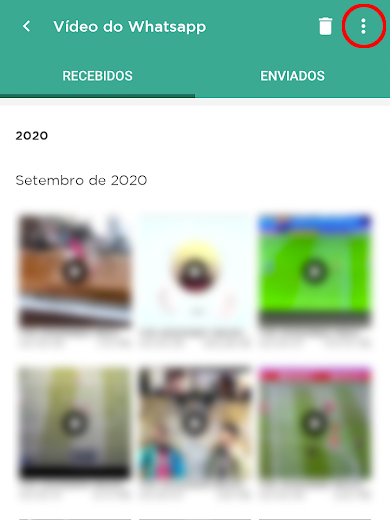
Passo 7: escolha o formato de exibição de arquivos e ordene entre mais recentes e mais pesados.
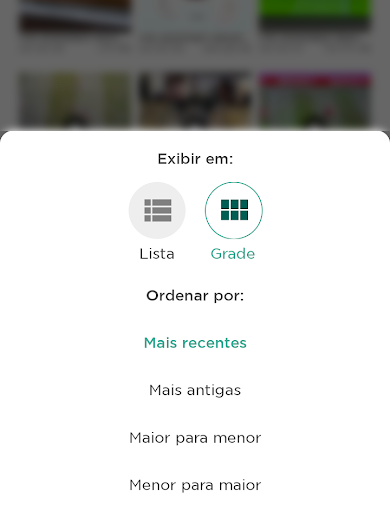
Qual app você usa para limpar seus arquivos? Comente!
Fonte: Canaltech
